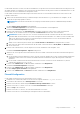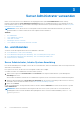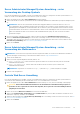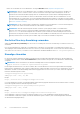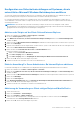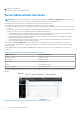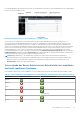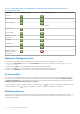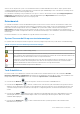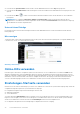Users Guide
Table Of Contents
- Einführung
- Installation
- Aktualisieren individueller Systemkomponenten
- Storage Management-Dienst
- Instrumentationsdienst
- Remote-Access-Controller
- Protokolle
- Was ist neu in dieser Version?
- Verfügbarkeit von Systemverwaltungsstandards
- Server Administrator-Startseite
- Weitere nützliche Dokumente
- Wie Sie technische Unterstützung erhalten
- Kontaktaufnahme mit Dell
- Setup und Administration
- Rollenbasierte Zugangskontrolle
- Authentifizierung
- Verschlüsselung
- Benutzerberechtigungen zuweisen
- Benutzer einer Domäne auf Windows-Betriebssystemen hinzufügen
- Server Administrator-Benutzer für unterstützte Red Hat Enterprise Linux- und SUSE Linux Enterprise Server-Betriebssysteme erstellen
- Gastkonten und anonyme Konten in unterstützten Windows-Betriebssystemen deaktivieren
- SNMP-Agenten konfigurieren
- Konfigurieren von SNMP-Agenten für Systeme, auf denen unterstützte Windows-Betriebssysteme ausgeführt werden
- Aktivieren von SNMP-Zugriff mit Remote-Hosts (nur auf Windows Server 2003)
- SNMP-Community-Namen ändern
- Konfigurieren des Systems zum Senden von SNMP-Traps an eine Management Station
- SNMP-Agenten auf Systemen konfigurieren, auf denen unterstützte Red Hat Enterprise Linux-Betriebssysteme ausgeführt werden
- Konfiguration von SNMP-Agent Access Control
- Server Administrator SNMP Agent - Installationsmaßnahmen
- SNMP-Community-Namen ändern
- Konfigurieren des Systems zum Senden von Traps an eine Management Station
- SNMP-Agent auf Systemen konfigurieren, auf denen der unterstützte SUSE Linux Enterprise Server ausgeführt wird
- SNMP-Installationsmaßnahme für Server Administrator
- SNMP-Zugang von Remote-Hosts aktivieren
- SNMP-Community-Namen ändern
- SNMP-Agenten auf Systemen konfigurieren, die unterstützte VMware ESX 4.X-Betriebssysteme zu Proxy VMware MIBs ausführen
- Konfigurieren des SNMP-Agent auf Systemen, die unterstützte VMware ESXi 4.X- und ESXi 5.X-Betriebssysteme ausführen
- Konfigurieren des Systems zum Senden von Traps an eine Management Station
- Firewall-Konfiguration auf Systemen, die unterstützte Red Hat Enterprise Linux-Betriebssysteme und SUSE Linux Enterprise Server ausführen
- Server Administrator verwenden
- An- und Abmelden
- Server Administrator, Lokales System-Anmeldung
- Server Administrator Managed System-Anmeldung – unter Verwendung des Desktop-Symbols
- Server Administrator Managed System-Anmeldung – unter Verwendung des Webbrowsers
- Zentrale Web Server-Anmeldung
- Die Active Directory-Anmeldung verwenden
- Einmaliges Anmelden
- Konfiguration von Sicherheitseinstellungen auf Systemen, die ein unterstütztes Microsoft Windows-Betriebssystem ausführen
- Server Administrator-Startseite
- Online-Hilfe verwenden
- Einstellungen-Startseite verwenden
- Server Administrator-Befehlszeilenschnittstelle verwenden
- An- und Abmelden
- Server Administrator-Dienste
- Systemverwaltung
- System-/Servermodul-Strukturobjekte verwalten
- Server Administrator-Startseite-Systemstrukturobjekte
- Voreinstellungen verwalten: Konfigurationsoptionen der Homepage
- Arbeiten mit dem Remote Access Controller
- Anzeigen grundlegender Informationen
- Konfigurieren des Remote-Zugriffsgeräts zur Verwendung einer LAN-Verbindung
- Konfigurieren des Remote-Zugriffsgeräts zur Verwendung einer seriellen Schnittstellenverbindung
- Konfigurieren des Remote-Zugriffsgeräts zur Verwendung einer Seriell-über-LAN-Verbindung
- Zusätzliche Konfiguration für iDRAC
- Konfigurieren der Benutzer von Remote-Zugriffsgeräten
- Plattformereignisfilter-Warnungen einstellen
- Server Administrator-Protokolle
- Warnungsmaßnahmen einstellen
- Warnungsmaßnahmen einstellen für Systeme, auf denen unterstützte Red Hat Enterprise Linux- und SUSE Linux Enterprise Server-Betriebssysteme ausgeführt werden
- Warnungsmaßnahmen in Microsoft Windows Server 2003 und Windows Server 2008 einstellen
- Warnungsmaßnahme zum Ausführen einer Anwendung in Windows Server 2008 einstellen
- Warnungsmeldungen der BMC/iDRAC-Plattformereignisfilter
- Fehlerbehebung
- Häufig gestellte Fragen
● Durch Klicken auf Speichern unter wird eine HTML-Datei des Maßnahmenfensters in einer .zip-Datei gespeichert.
● Durch Klicken auf Protokoll löschen werden alle Ereignisse aus dem im Datenbereich des Maßnahmenfensters angezeigten Protokoll
gelöscht.
● Durch Klicken auf Hilfe ( ) werden weitere Einzelheiten über das bestimmte Fenster oder die betrachtete Task-Schaltfläche
bereitgestellt.
ANMERKUNG: Die Schaltflächen Exportieren, E-Mail und Speichern unter werden nur für Benutzer angezeigt, die mit
Hauptbenutzer- oder Administrator-Rechten angemeldet sind. Die Schaltfläche Protokoll löschen wird nur für Benutzer angezeigt,
die mit Administrator-Rechten angemeldet sind.
Unterstrichene Einträge
Durch Klicken auf einen unterstrichenen Eintrag im Datenbereich des Maßnahmenfensters werden weiterführende Details über den
Eintrag angezeigt.
Messanzeigen
Temperatursonden, Lüftersonden und Spannungssonden werden jeweils durch eine Messanzeige dargestellt. Die folgende Abbildung zeigt
z. B. Messwerte von der CPU-Lüftersonde eines Systems.
Abbildung 3. Messanzeige
Online-Hilfe verwenden
Kontextbezogene Online-Hilfe ist verfügbar für jedes Fenster der Startseite von Server Administrator. Durch Klicken auf Hilfe auf der
allgemeinen Navigationsleiste wird ein unabhängiges Hilfefenster geöffnet, das detaillierte Informationen über das betrachtete Fenster
enthält. Die Onlinehilfe ist darauf ausgelegt, Sie durch die spezifischen Maßnahmen zu leiten, die zur Ausführung aller Aspekte des Server
Administrator-Dienstes erforderlich sind. Online-Hilfe ist verfügbar für alle Fenster, die angezeigt werden können, basierend auf den
Software- und Hardwaregruppen, die der Server Administrator auf dem System feststellt, und der Benutzerberechtigungsebene.
Einstellungen-Startseite verwenden
Im linken Fenster der Startseite Einstellungen (wo auf der Server Administrator-Startseite die Systemstruktur angezeigt wird) werden alle
verfügbaren Konfigurationsoptionen im Systemstrukturfenster angezeigt.
Die verfügbaren Konfigurationsoptionen der Einstellungen-Startseite sind:
● Allgemeine Einstellungen
● Server Administrator
Sie können das Register Einstellungen einsehen, nachdem Sie sich zur Verwaltung eines Remote-Systems angemeldet haben. Dieses
Register ist auch verfügbar, wenn Sie sich zur Verwaltung des Server Administrator Web Servers oder des lokalen Systems anmelden.
Wie die Server Administrator-Startseite besteht auch die Einstellungen-Startseite aus drei Hauptbereichen:
● Die Allgemeine Navigationsleiste stellt Verknüpfungen zu allgemeinen Diensten zur Verfügung.
30
Server Administrator verwenden